De Sdrive app is bedoeld voor:
- Windows
- Mac OS
- iOS
- Android
Download en installeer Sdrive
Om de applicatie voor uw besturingssysteem te downloaden en te installeren, gaat u naar de Sdrive downloads.
Maak uw Sdrive account aan
- Vul de verplichte velden in.
- Vink aan dat ik de Gebruiksvoorwaarden heb gelezen en ermee akkoord ga.
- Klik op Maak een nieuw account aan.
Sdrive stuurt een bevestigingsmail naar uw account.
Toegang krijgen tot Sdrive
Sdrive, eenmaal gestart, fungeert als:
- toepassing om uw NAS OS-apparaten te beheren;
- volume om toegang te krijgen tot inhoud op bestandsniveau.
Sdrive toepassing
Het Sdrive volume
Het Sdrive volume biedt gebruikers snel toegang tot de bestanden op hun NAS OS apparaten.
- Windows: Verkennervenster > Netwerkomgeving

- Mac: Bureaublad
Windows: Verplaats het Sdrive pictogram naar de taakbalk
- Op de taakbalk, klik op Verborgen pictogrammen (pijltje omhoog).
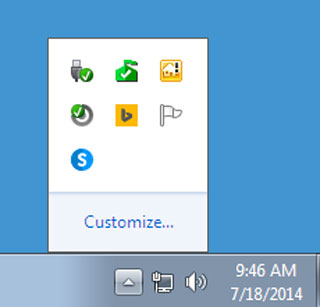
- Kies Aanpassen.
- Klik op het vervolgkeuzemenu voor Sdrive en selecteer Pictogram en meldingen weergeven.

- Klik op OK.
Sdrive aan NAS OS-apparaat koppelen
NAS OS-apparaat aan Sdrive toevoegen
- Ga naar NAS OS > Gebruikers (NAS OS > Gebruikers).
- In de tabel Gebruikers, vink de Sdrive account kolom aan. De kolom wordt automatisch ingevuld wanneer een NAS OS-apparaat wordt toegevoegd aan het Sdrive-account van een bestaande gebruiker.
Ontdekking van NAS OS
Sdrive-functies
Sdrive heeft drie hoofdfuncties:
Sdrive Remote Access
Sdrive-installateurs worden vermeld op de Sdrive-downloadpagina.
Toegang op afstand vereist:
Remote Sdrive
Administrators en gebruikers hebben toegang tot het NAS OS met behulp van Sdrive.
Uitnodigingen van Sdrive om lid te worden van uw NAS OS apparaat
- Maak een gebruikersaccount aan op NAS OS
- Maak een speciale map aan met de gebruikersnaam.
Attendant: Gebruiker uitnodigen
De gebruiker moet de uitnodiging accepteren om toegang te krijgen tot het NAS OS-apparaat.
Attendant: Uitnodiging accepteren
Attendant: Gebruiker verwijderen
User-specifieke instructies voor het verwijderen van de gedeelde map kunt u vinden onder Gedeelde mappen. Het verwijderen van een openbare map verwijdert ook alle gegevens erin.